Adobe Photoshop es un potente programa de edición de fotografías profesional que muchas personas utilizan para editar y procesar fotografías de diversas formas. La edición puede ser un proceso tedioso y que requiere mucho tiempo y paciencia. Es sorprendente lo que este software moderno puede hacer con un poco de conocimiento y ver lo que los verdaderos expertos pueden lograr dentro de la plataforma puede ser realmente inspirador.
Todo el trabajo duro que implica el proceso de edición dentro de Photoshop puede ser inútil si un archivo se pierde involuntariamente. En el desafortunado caso de que olvide guardar un archivo y pierda todo el tiempo de edición y procesamiento que le dedicó, no se asuste. Puede parecer un gran desastre, pero este artículo analizará cómo recuperar un archivo de Photoshop no guardado si alguna vez te ocurre esta situación.
¿Cómo se pierden los archivos de Photoshop?
Antes de buscar formas de recuperar archivos de Photoshop no guardados, es importante saber cómo estos archivos se pierden en primer lugar para tratar de evitar la situación antes de que suceda. Hay algunas formas diferentes en que esto puede suceder y es algo común que ocurra sin que usted lo sepa. Dicen que la prevención es la mejor medicina, ¿verdad? Bueno, este consejo se aplica tanto a las computadoras como a los humanos.
Las formas más comunes en las que un archivo no guardado dentro de Photoshop puede perderse son a través de una interrupción de energía, un error o falla de la computadora, un error del usuario o un error de software. Puede ocurrir una interrupción de energía si la batería de su computadora se agota o si se desenchufa inesperadamente de su fuente de energía. Un corte de energía mayor también puede causar que esto ocurra.
Un error o bloqueo de la computadora puede ocurrir inesperadamente por una variedad de razones. Es posible que esté ejecutando demasiadas acciones en su computadora a la vez o ejecutando varios programas y esto puede provocar un error o bloqueo. También pueden ocurrir inesperadamente por razones desconocidas, por lo que son difíciles de predecir y evitar.
El error del usuario es otro problema común y esto puede ocurrir cuando usted, el usuario, realiza accidentalmente una acción o comando que conduce a la pérdida de un archivo. Puede ser tan simple como presionar el botón equivocado o cerrar accidentalmente el programa antes de guardar. Si bien esto obviamente puede hacer que cualquiera se sienta frustrado y molesto, es común, así que no se preocupe si le sucede a usted.
También puede producirse un error de software y provocar la pérdida de un archivo no guardado. Esto puede suceder cuando el programa se utiliza con una gran demanda, pero también puede suceder aparentemente al azar, como ocurre con un fallo o error de la computadora. Desafortunadamente, los errores de software también son difíciles de predecir y pueden ocurrir en momentos inoportunos.
Cómo recuperar archivos de Photoshop no guardados
1. Recuperar archivos no guardados de archivos recientes
El primer método para intentar recuperar cualquier archivo perdido no guardado es ir a archivos recientes en el menú principal de Photoshop y buscar el archivo allí. Este puede ser un primer intento fácil de recuperación y, si funciona, su archivo se restaurará rápidamente.
Para recuperar archivos no guardados de archivos recientes:
- Reinicie el programa Photoshop
- Vaya a Archivo en la esquina superior izquierda de la ventana
- Desplácese hacia abajo para Abrir reciente en el menú desplegable
- Haga clic en Abrir reciente
- Busque el nombre de su archivo no guardado en este menú y haga clic en él para abrirlo si lo encuentra
2. Utilice el guardado automático para recuperar archivos de Photoshop no guardados
Otro método para recuperar cualquier archivo de Photoshop no guardado es mediante la función de autoguardado que está integrada directamente en el software. Esta es una gran característica que se produce automáticamente en las versiones actuales del programa y guardará los archivos en los que está trabajando a intervalos oportunos sin que los guarde manualmente. El programa creará un archivo de respaldo al que podrá acceder en cualquier momento si pierde un archivo no guardado.
Si su versión de Adobe Photoshop está equipada con la función de autoguardado, puede activarla mediante los siguientes pasos:
- Abra Adobe Photoshop
- Haga clic en Editar en el menú superior.
- Luego seleccione Preferencias en el menú desplegable
- Haga clic en Manejo de archivos
- Haga clic en la casilla de verificación junto a Guardar automáticamente la información de recuperación
- Configure el intervalo de tiempo para guardar automáticamente sus archivos (se recomiendan 1-3 minutos)
Una vez que haya activado la función de autoguardado, puede usarla para recuperar los archivos no guardados siguiendo estos pasos:
- Encuentra tu carpeta de Autorecover. Por lo general, tiene el formato C: / Usuarios / su nombre de usuario aquí / AppData / Roaming / Adobe Photoshop (CS6 o CC) / Autorrecuperación .
- Tenga en cuenta que el ‘su nombre de usuario aquí’ anterior debe ser su nombre de usuario real utilizado en su computadora y no las palabras literales enumeradas aquí.
- Encuentra los archivos que no se guardaron por cualquier motivo
- Abre el archivo
- Guarda el archivo
3. Recupere archivos de Photoshop no guardados con software de terceros
Si desea o necesita una forma adicional de recuperar archivos de Photoshop perdidos o no guardados, puede descargar o comprar un software de recuperación de datos de terceros para ayudarlo con la tarea. Hay varios programas de software de recuperación diferentes que puede utilizar para ayudarle, como Stellar Photo Recovery y EaseUS Data Recovery Wizard, que le ayudarán a localizar los archivos perdidos.
Cada uno de estos programas de software de terceros tiene su propio proceso sobre cómo recuperar y localizar archivos no guardados, por lo que no entraremos en detalles exactos en esta publicación. Solo sepa que el proceso es sencillo y fácil de entender una vez que el programa está en funcionamiento. Con unos pocos clics y varios pasos, puede localizar y recuperar cualquier archivo perdido no guardado que pueda tener.
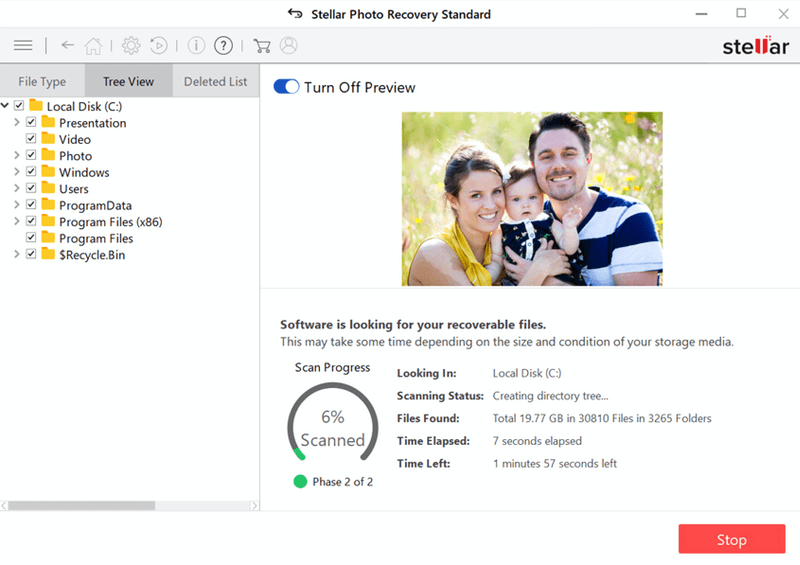
Pensamientos finales
La pérdida de archivos en Photoshop puede ser un motivo de preocupación y generar mucha frustración. Afortunadamente, si sigue los pasos anteriores, debería poder localizar y recuperar sus archivos perdidos en poco tiempo. Si los dos primeros métodos no funcionan, puede intentar instalar un software de recuperación de Photoshop de terceros para ayudarlo más.
¿Alguna vez ha perdido un archivo importante no guardado en Photoshop? ¿Sabes qué causó la pérdida? Háganos saber en los comentarios a continuación.
